« Préparer ses disques avant l’installation » : différence entre les versions
Aucun résumé des modifications |
|||
| Ligne 21 : | Ligne 21 : | ||
==Utilisation de Gparted== | ==Utilisation de Gparted== | ||
Une fois Gparted lancé, sélectionnez le disque à préparer. En général le premier de la liste dans ce cas. Vous devriez voir un image qui ressemble à l'image vue précédemment. | Une fois Gparted lancé, sélectionnez le disque à préparer. En général le premier de la liste dans ce cas. Vous devriez voir un image qui ressemble à l'image vue précédemment. | ||
Commencez par vous assurer que toutes les partitions sont démontées. | |||
On y trouve : | On y trouve : | ||
| Ligne 28 : | Ligne 30 : | ||
* dans certains cas, mais pas toujours, une partition pour les donnés — assez grosse également et de format NTFS aussi ; | * dans certains cas, mais pas toujours, une partition pour les donnés — assez grosse également et de format NTFS aussi ; | ||
* une petite partition marquée EFI System Partition — de petite taille, autour de 100 Mo, mais essentielle puisque c'est par là que le démarrage est rendu possible. '''En aucun cas, il ne faudra la reformater'''. | * une petite partition marquée EFI System Partition — de petite taille, autour de 100 Mo, mais essentielle puisque c'est par là que le démarrage est rendu possible. '''En aucun cas, il ne faudra la reformater'''. | ||
===Réduction de la partition du système=== | |||
Observez bien la taille des partitions et leur taux d'occupation. Pour que votre système Windows puisse fonctionne correctement laissez lui au moins 10 % d’espace en plus de sa taille. Prévoyez éventuellement d’installer d’autres logiciels. Si vous n’avez pas de partition Data séparée, il est probable que vous ayez de la place à récupérer. | |||
Dans le cas où vous pouvez récupérer de la place, cliquez su la partition, puis dans le menu partition, choisissez '''Redimensionner/Déplacer''', une boîte de dialogue apparaît. | |||
=== | === | ||
Version du 3 avril 2018 à 08:59
Introduction
Ça y est vous êtes convaincu. Vous voulez installer Fedora. Néanmoins, vous n'êtes pas absolument certain que Fedora fera tout votre bonheur et vous voulez conserver Windows — au cas où. Qu'à cela ne tienne, ça ne pose aucun problème. La première chose à faire va être de préparer un peu votre — ou vos — disque avant d’installer.
État initial probable sur un ordinateur doté d’un micrologiciel UEFI.
Voici sur une image rendu par Gparted, à quoi pourrait ressembler votre disque dur avec un système Windows. Bien sûr d’autre configurations sont possibles et cela n’est pas un problème pour savoir ce que vous avez à faire. En fait c'est simple, il faut faire de la place pour Fedora.
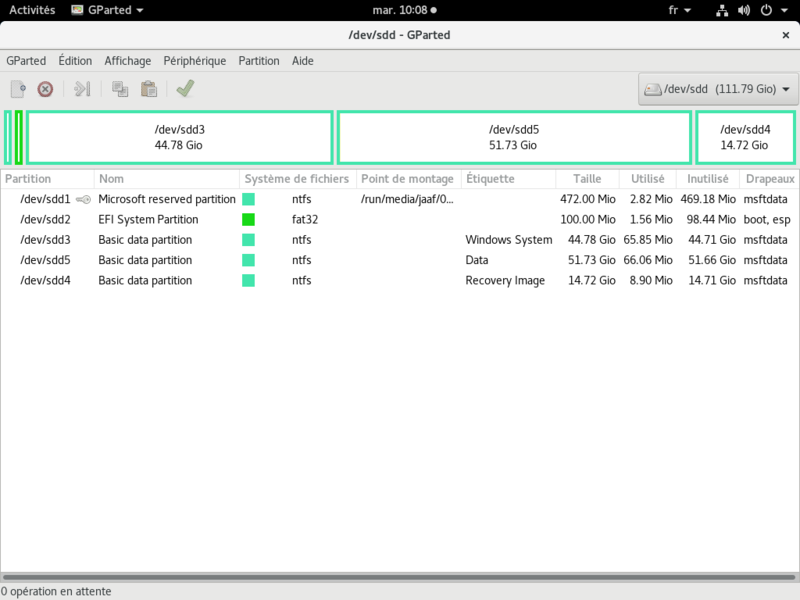
| Ne vous focalisez pas sur la taille des partitions. Il s'agit ici d’une reconstitution à des fins pédagogiques sur un disque de très petite taille. Ce qui nous intéresse ici, c’est le principe, par les dimensions réelles. |
Obtention de Gparted
Nous allons utiliser GParted qui est sans doute un des meilleurs outil pour faire ce travail. À ce stade vous avez deux options :
- Démarrer sur un média live de Fedora
- Une fois démarré, il vous faudra faire comme nous l’avons fait précédemment — voir page S'entrainer au partitionnement avec GParted — c'est-à-dire :
- * démarrer sur le média live ;
- * changer la langue si l'anglais vous gêne ;
- * installer Gparted dans l’environnement live.
- Démarrer sur un DVD ou une clé USB réservé à Gparted
- Pour cela, rendez-vous sur la [des téléchargement de gparted.org], téléchargez l'image ISO et gravez-la.
Utilisation de Gparted
Une fois Gparted lancé, sélectionnez le disque à préparer. En général le premier de la liste dans ce cas. Vous devriez voir un image qui ressemble à l'image vue précédemment.
Commencez par vous assurer que toutes les partitions sont démontées.
On y trouve :
- quelques partitions annexes pour Windows ;
- une partition pour le système Windows proprement dit — assez grosse et de format NTFS ;
- dans certains cas, mais pas toujours, une partition pour les donnés — assez grosse également et de format NTFS aussi ;
- une petite partition marquée EFI System Partition — de petite taille, autour de 100 Mo, mais essentielle puisque c'est par là que le démarrage est rendu possible. En aucun cas, il ne faudra la reformater.
Réduction de la partition du système
Observez bien la taille des partitions et leur taux d'occupation. Pour que votre système Windows puisse fonctionne correctement laissez lui au moins 10 % d’espace en plus de sa taille. Prévoyez éventuellement d’installer d’autres logiciels. Si vous n’avez pas de partition Data séparée, il est probable que vous ayez de la place à récupérer.
Dans le cas où vous pouvez récupérer de la place, cliquez su la partition, puis dans le menu partition, choisissez Redimensionner/Déplacer, une boîte de dialogue apparaît.